Na usługach hostingowych dostępne jest narzędzie śledzenia wydajności o nazwie PHP X-Ray. Pozwala ono na uzyskanie szczegółowych informacji związanych z problemami z wydajnością stron korzystających z systemów CMS, takich jak np. WordPress. Diagnozie poddawane są obniżenia wydajności strony wynikające z:
- wtyczek spowalniających działanie strony
- powolnych zapytań do bazy
- funkcji lub zewnętrznych połączeń spowalniających działanie
Uwaga #1
Usługa X-Ray jest dostępna w pakiecie „Wydajność„, który stanowi dodatek do usług hostingowych z panelem Direct_Admin. Pakiet możesz zamówić po autoryzowanym kontakcie mailowym na finanse@cyberfolks.pl z maila przypisanego do Twojego panelu klienta.
Aby skorzystać z narzędzia:
1. Zaloguj się do panelu administracyjnego hostingu – sposoby logowania opisane są w instrukcji: https://cyberfolks.pl/pomoc/logowanie-sie-do-panelu-administracyjnego/
2. Wybierz z listy domenę, dla której chcesz dokonać aktywacji
3. W sekcji „Wydajność” wybierz opcję „X-RAY”
4. Aby dodać witrynę do śledzenia wydajności, wybierz opcję „Start tracing”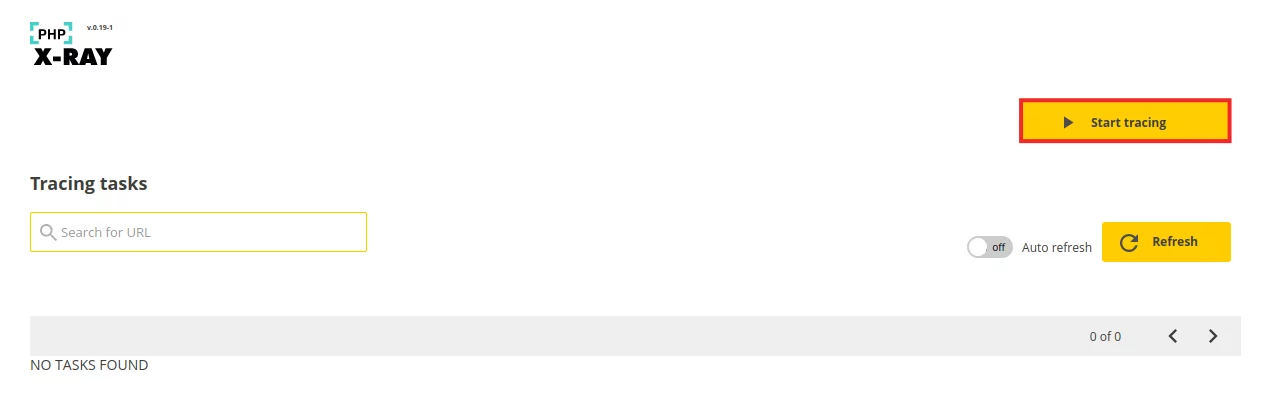
5. Aby dodać witrynę do analizy wydajności, wybierz domenę z listy oraz określ maskę – w polu „Specify mask” należy wpisać podstronę, dla której ma zostać wykonana weryfikacja wydajności. Jeśli chcesz zbadać wszystkie podstrony, w tym polu wpisz: *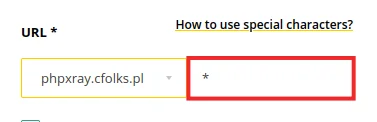
Pod opcją „How to use special characters?” dostępny jest spis znaków, których możesz użyć do uzupełnienia maski.
Jeśli nie zaznaczysz opcji „Advanced settings”, po kliknięciu przycisku „Run” uruchomisz weryfikację na domyślnych ustawieniach, czyli badanych będzie 20 requestów z dowolnego IP: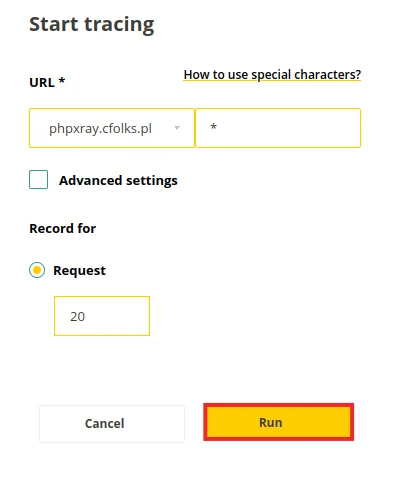
Po zaznaczeniu opcji „Advanced settings” będziesz mógł określić, z jakich IP będą zbierane requesty (* zastępuje dowolny IP) oraz określić, czy requesty mają być zbierane przez określony czas, czy ich zbieranie ma się zakończyć po określonej liczbie requestów.
6. Dodane zadanie wygląda następująco:
Po dodaniu zadania należy wyświetlić witrynę i zostawić na niej komentarz, aby wykonać żądanie POST – dzięki temu PHP X-Ray zbierze potrzebne informacje. Następnie wróć do narzędzia śledzenia i w kolumnie „Actions” kliknij na symbol oka, aby wyświetlić szczegóły:
W tej zakładce możesz sprawdzić, które elementy wpływają negatywnie na wydajność witryny: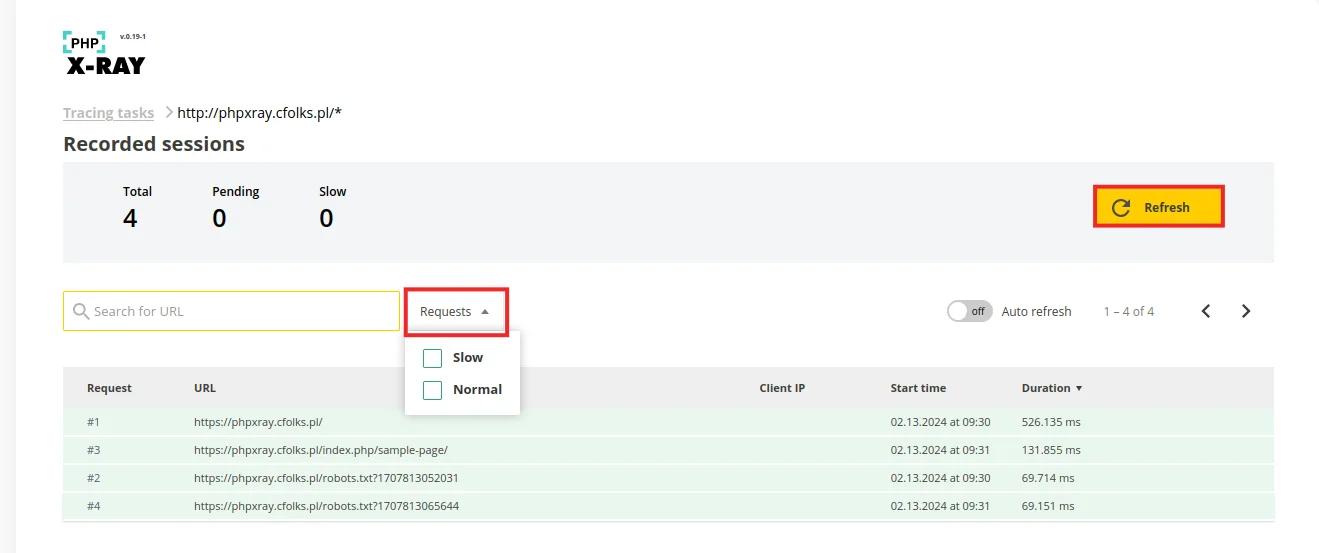
Na liście „Requests” możesz wybrać, czy chcesz wyświetlić wszystkie, czy tylko normalne lub wolne requesty. Dostępna jest również odświeżania.
7. Kliknięcie na numer requestu w kolumnie „Request”:
wyświetla szczegółową stronę dotyczącą danego requestu: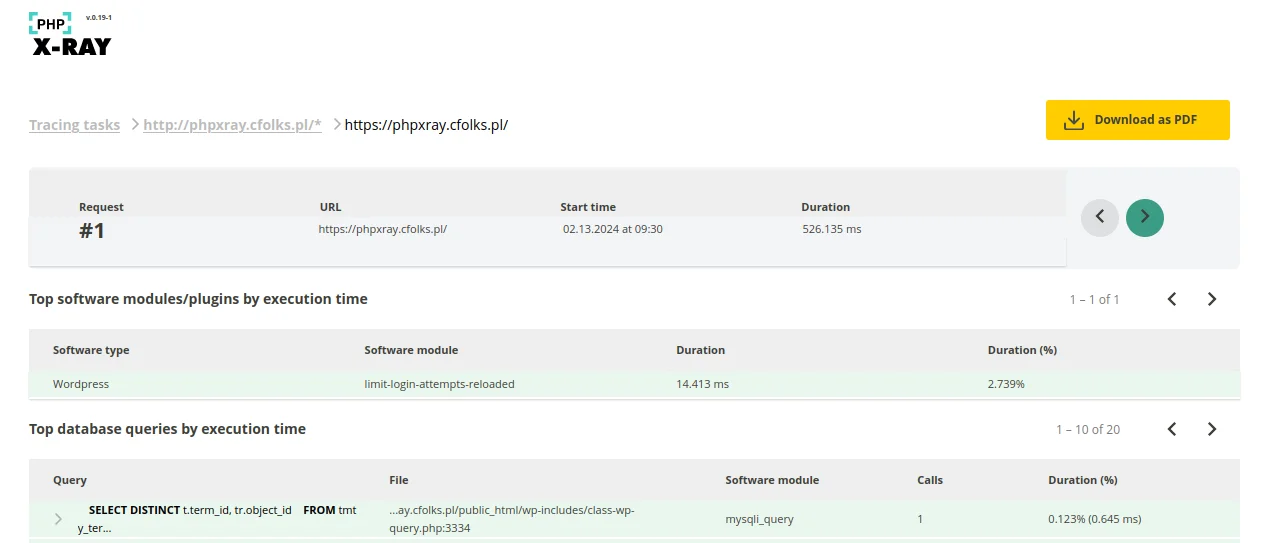
W przypadku występowania problemów na stronie w tej zakładce pojawi się sekcja „Top X issues”: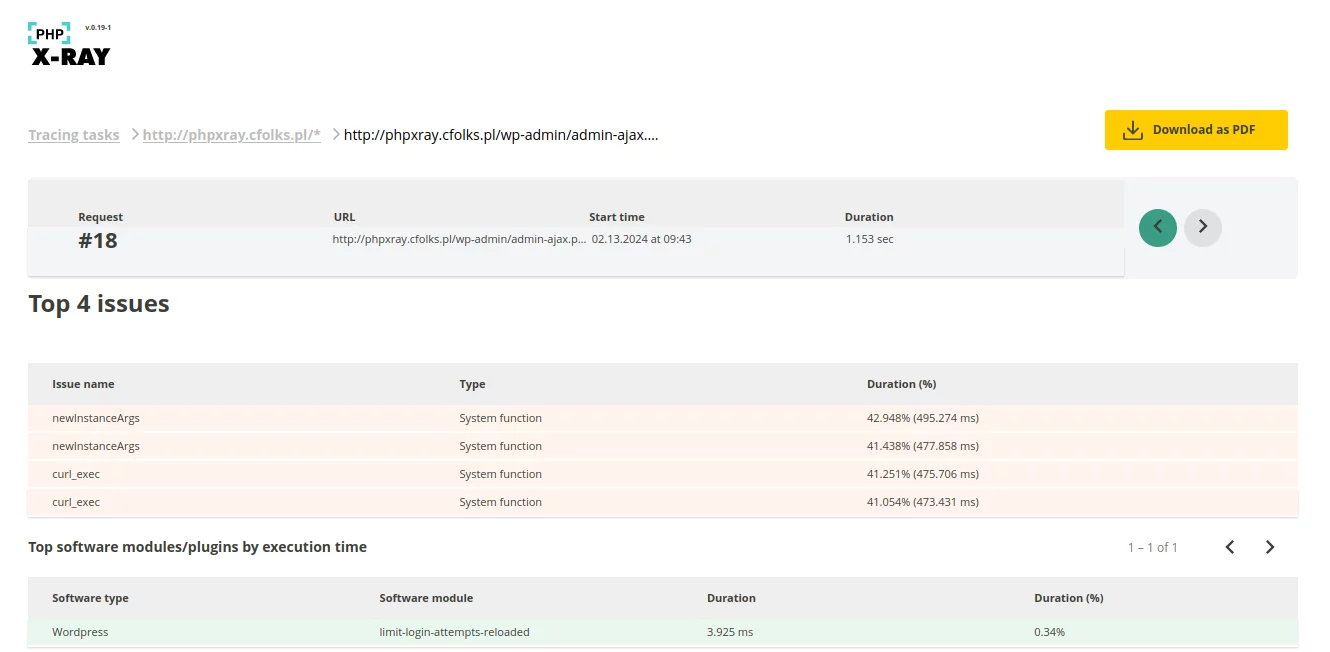
Po kliknięciu na nazwę problemu w kolumnie „Issue name” uzyskamy dodatkowe szczegółowe informacje.
8. Jeśli zebrana zostanie określona przy dodawaniu zadania liczba requestów lub minie wyznaczony czas, a Ty zbierzesz potrzebne dane, możesz usunąć zadanie wybierając odpowiednią opcje w kolumnie „Actions”:
Zadania usuwane są też automatycznie po upływie 30 dni od dodania zadania.
Możesz również usunąć trwające zadanie, natomiast najpierw konieczne jest jego zatrzymanie w kolumnie „Actions”

Następnie będziesz mógł ponownie uruchomić zadanie lub je usunąć:
Gotowe!
